چگونه صفحه ی اصلی Chrome را در گوشی های اندروید تغییر دهیم؟
دسته بندی : موزیک های مختلف
تاریخ : سهشنبه 6 مارس 2018
چگونه صفحه ی اصلی Chrome را تغییر دهیم؟
در این مقاله ترفند ها به شما می آموزد که چگونه صفحه ی اصلی Chrome را در گوشی های اندروید خود تغییر دهید. شما می توانید صفحه ی اصلی Google Chrome را در کامپیوتر , گوشی های Android یا تبلت تغییر دهید اما نمی توانید از این ویژگی Chrome در iPhone یا iPad استفاده کنید.
خلاصه ی 10 ثانیه ای
- Google Chrome را باز کنید.
- روی ⋮ کلیک کنید.
- روی Settings کلیک کنید.
- روی Home page ضربه بزنید.
- اگر دکمه ی “On” به رنگ خاکستری است روی آن کلیک کنید.
- روی Open this page ضربه بزنید.
- روی فیلد متن ضربه بزنید.
- آدرس وب سایت را وارد کنید.
- روی گزینه ی SAVE ضربه بزنید.
مراحل تغییر صفحه ی اصلی Chrome در گوشی های اندروید :

chrome
- Google Chrome را باز کنید. آیکون این برنامه به رنگ زرد, قرمز, سبز و آبی است.
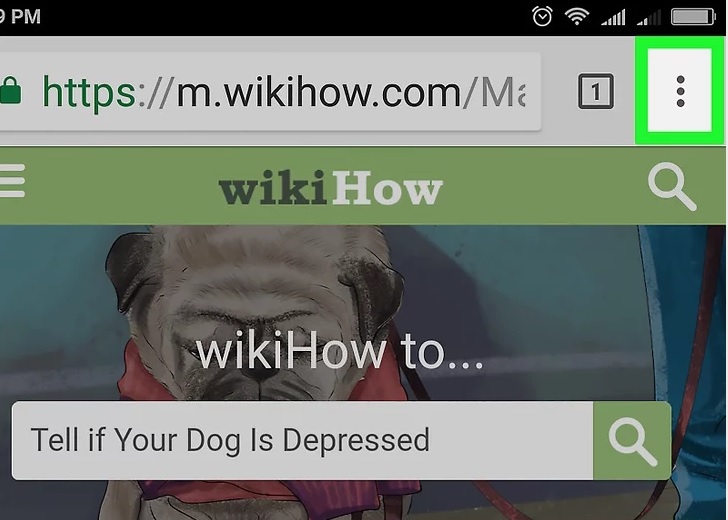
صفحه اصلی برنامه کروم
- روی ⋮ ضربه بزنید. این علامت در گوشه ی سمت راست صفحه قرار دارد. یک منوی کشویی برای شما نمایش داده خواهد شد.
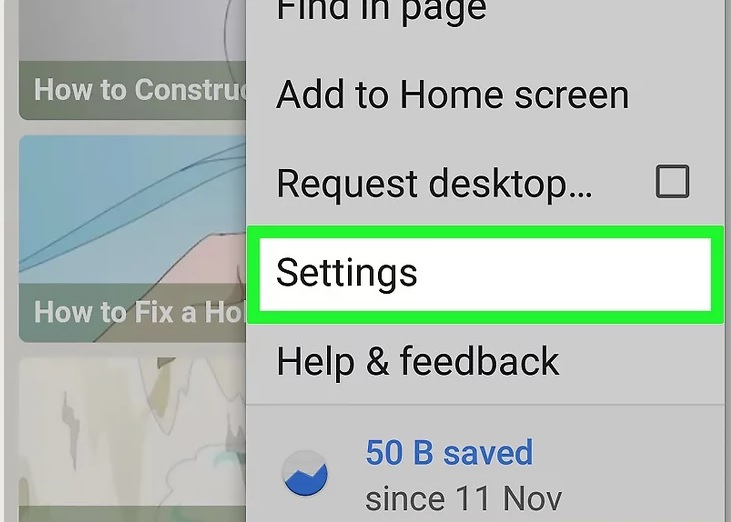
گزینه setting
- روی Settings ضربه بزنید. این گزینه تقریبا در انتهای منوی کشویی قرار دارد. با ضربه زدن روی این گزینه, منوی تنظیمات نمایش داده خواهد شد.

گزینه Home page
- روی Home page ضربه بزنید. این گزینه تقریبا پایین دسته ی “Basics” در پنجره ی settings قرار دارد.
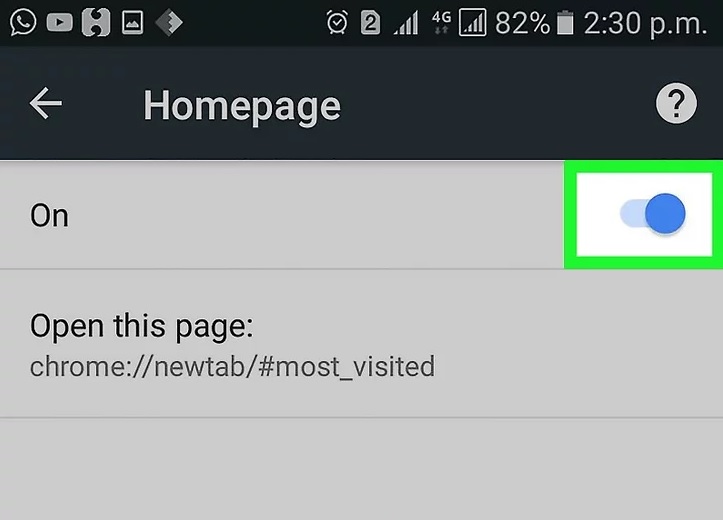
فعال کردن دکمه home
- اگر دکمه ی “On” به رنگ خاکستری است روی آن کلیک کنید. اگر این دکمه به رنگ آبی بود, به این معناست که مرورگر شما دکمه ی Home دارد.
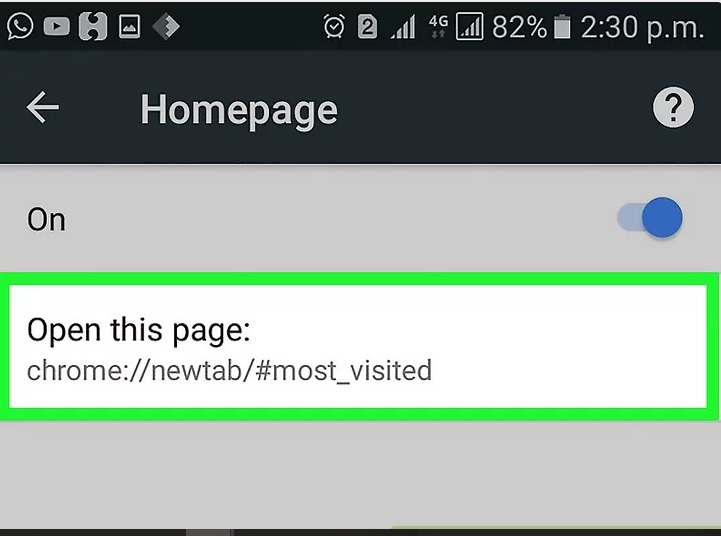
تب Open this page
- روی Open this page ضربه بزنید. این گزینه تقریبا بالای صفحه قرار دارد.
- روی فیلد متن ضربه بزنید. این فیلد در بالای صفحه قرار دارد.

وارد کردن آدرس سایت
- آدرس وب سایت را وارد کنید. آدرس وب سایتی را که دوست دارید روی صفحه ی اصلی تنظیم کنید, تایپ کنید. ( به عنوان مثال https://www.twitter.com/ )
اگر در این قسمت آدرسی وجود داشت, ابتدا آدرس را پاک کرده و سپس آدرس جدید را تایپ کنید.)
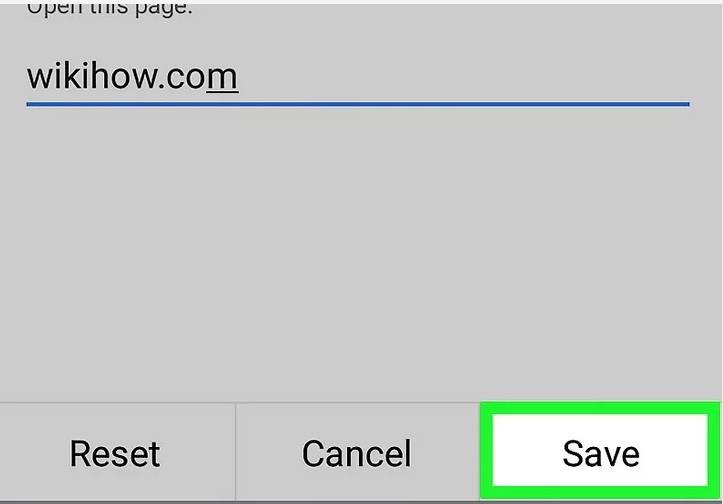
ذخیره کردن تنظیمات
- روی گزینه ی SAVE ضربه بزنید. با این کار آدرس سایت مورد نظر در صفحه ی اصلی مرورگر شما تنظیم خواهد شد. هر زمان که خواستید, می توانید با فشار دادن دکمه ی home به وب سایت مورد نظرتان بروید.
منبع : چگونه صفحه ی اصلی Chrome را در گوشی های اندروید تغییر دهیم؟
لینک کوتاه
http://www.rozsong.com/?p=14894
996 بار مشاهده
۰ دیدگاه
صفحه اصلی
 (0)
(0) (0)
(0)
 (0)
(0) (0)
(0)
